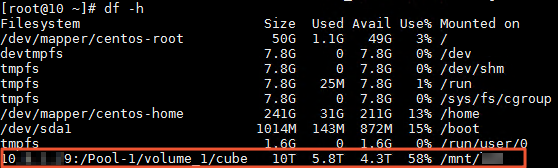在創建及執行數據遷移任務前,需要先將閃電立方設備掛載到您提供遷移的計算節點上,您可自行使用其他遷移工具將數據遷移到閃電立方。本文介紹如何將閃電立方掛載至計算節點。
該文檔不僅適用于微型閃電立方單次租用場景使用,同時也適用于長期租用場景使用。
操作步驟
Linux操作系統
以root用戶登錄計算節點。
執行如下命令,查看閃電立方設備共享的文件夾,其中業務IP地址請使用實際值替換。
showmount -e <業務IP地址>此處查看結果以/filedata/為例。
執行如下命令,創建掛載點,其中掛載目錄請以實際值替換。
mkdir /mnt/<掛載目錄>執行如下命令,將閃電立方設備掛載到計算節點,其中業務IP地址和掛載目錄請使用實際值替換。
mount <業務IP地址>:/filedata /mnt/<掛載目錄>/執行如下命令,掛載結果。
df -h如果回顯包含如下類似信息,表示掛載成功。
Windows操作系統
右鍵單擊我的電腦(或此電腦),選擇映射網絡驅動器。
在映射網絡驅動器窗口中,填寫如下所示的文件夾,并單擊完成,其中業務IP地址請使用實際值替換。
\\<業務IP地址>\filedata在彈出的輸入網絡憑據窗口中輸入由阿里云工作人員提供的微型閃電立方的用戶名和密碼,如下圖所示。
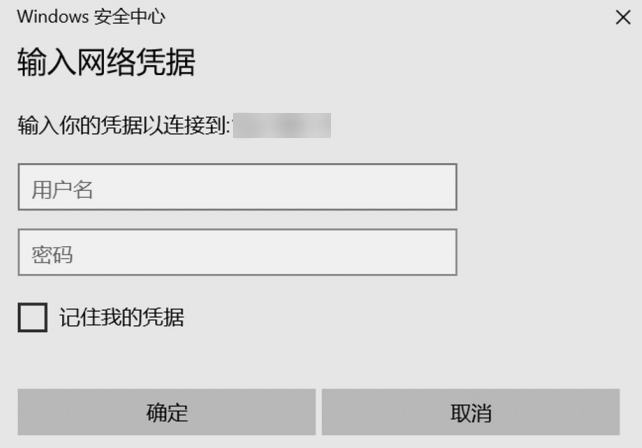
掛載成功后,可以在我的電腦中查看掛載結果,網絡位置區域出現如下類似信息,則表示掛載成功。
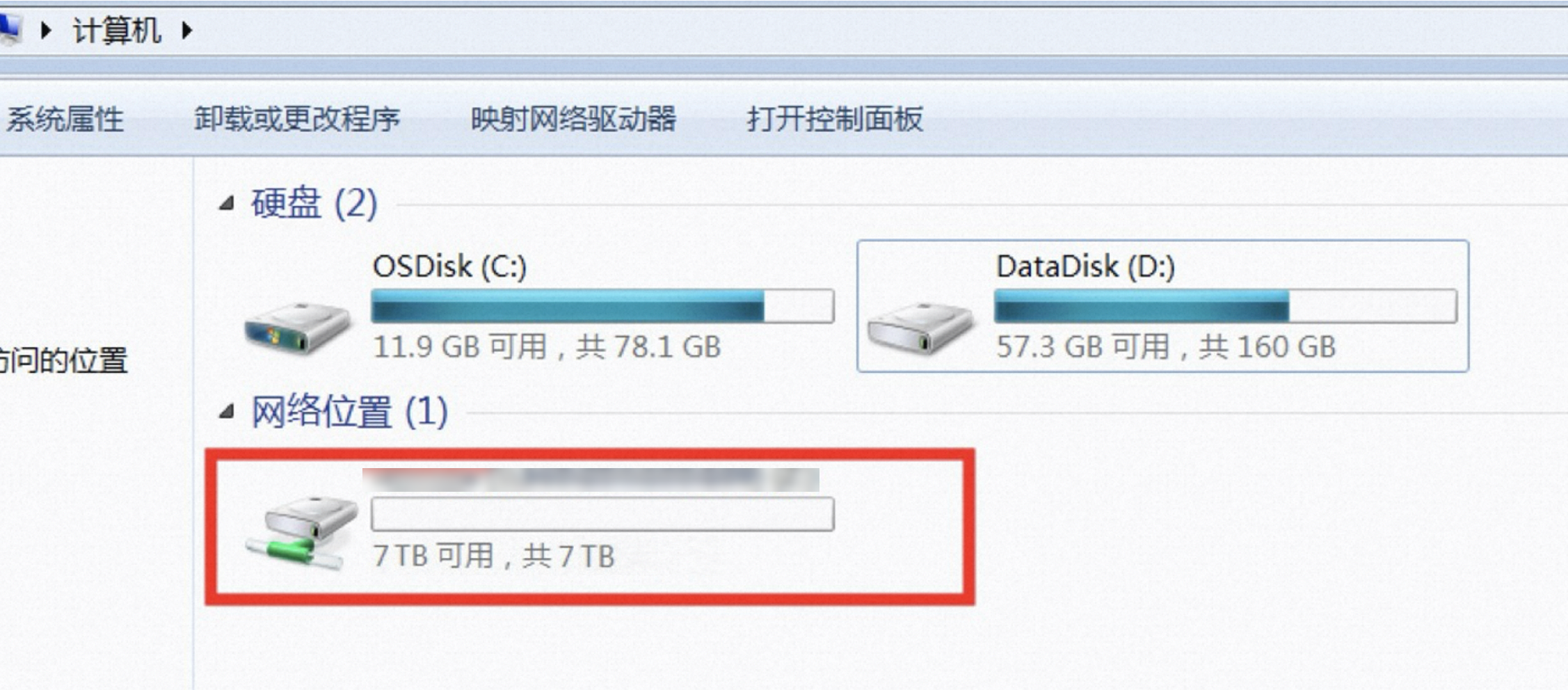
在創建網絡驅動器的過程中,如果提示因為安全策略阻止未經身份驗證的來賓訪問,請按照如下步驟進行設置:
按Win+R組合鍵打開運行窗口。
輸入
GPEDIT.MSC啟動本地組策略編輯器。在左側導航欄選擇計算機配置>管理模板>網絡>Lanman工作站。
在Lanman工作站窗口右側雙擊啟用不安全的來賓登錄。
在啟用不安全的來賓登錄窗口左側,選中已啟用。
單擊確定,并重試創建網絡驅動器。